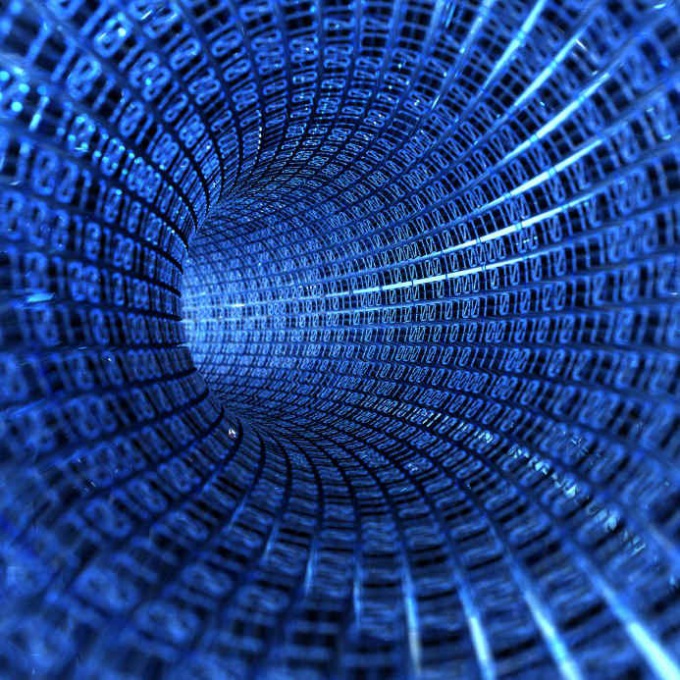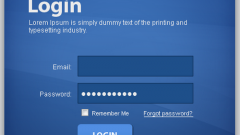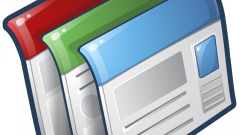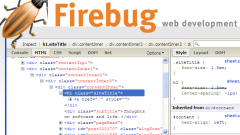Инструкция
1
В административной панели сайта вы можете выполнять любые действия, которые необходимы для его работы. К примеру, редактировать созданные записи, страницы, загружать шаблоны, плагины, изменять дизайн, добавлять страницы, рубрики и т.д. Вход в админку ресурса для каждой платформы осуществляется по-разному.
2
Предположим, что вам нужно войти в административную панель сайта, находящегося на платформе WordPress. Чтобы сделать это быстро, достаточно вставить в адресную строку вашего браузера ссылку http://название ресурса/wp-login.php. Появится два небольших окна для ввода логина и пароля. Укажите их, нажмите «Войти», и вы автоматически перейдете в административную панель сайта. Даже если вы неправильно укажите регистрационные данные для входа, система уведомит вас об этом, высветив сообщение об ошибке и указав на неправильно введенный элемент.
3
В управлении ресурсами на платформе WordPress, начиная с 3 версии, появилась верхняя строчка меню, в которой располагаются такие разделы админки, как редактирование записей, просмотр комментариев и вход в панель веб-мастера. Нажмите на него.
4
Теперь о платформе под названием Joomla. Процесс входа почти такой же, как и на сайт, работающий на WordPress. Вставьте в адресную строку ссылку http://название ресурса/administrator и нажмите на «Enter». Появятся окна для ввода регистрационных данных. На этой платформе логин у всех пользователей одинаковый – admin.
5
Платформа Drupal. В этой системе имеется свое ранжирование на администратора и пользователей – ссылки, по которым заходят и веб-мастер, и пользователи, практически одинаковые. Для администратора сайта это http://домен/?q=admin, для пользователей - http://название ресурса/?q=user или http://название ресурса/user.